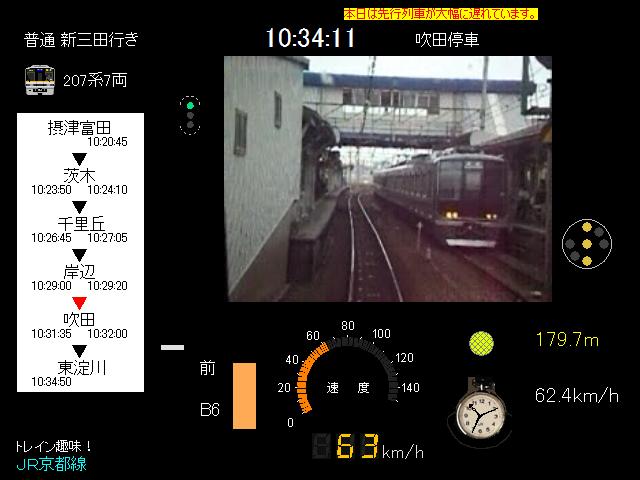|
「トレイン趣味!」オフィシャルサイト |
HOME | 作品ラインアップ | ご案内 | よくあるご質問 |
 |
ダウンロード(ベクターサイト) 実写映像による電車運転シミュレーションゲーム(フリーソフト)です。
速度計と懐中時計を再現し、グラフィック面の臨場感を高めました。 |
作品の概要 バージョン情報 作品の詳細内容説明 スクリーンショット ダウンロード(ベクターサイト)
※初めてお越しの方はご案内もお読みください。
| 作品の概要 |
実写映像による電車運転シミュレーションゲーム(フリーソフト)です。
実写映像・実際の電車の音を使用して、できるだけリアルに再現しています。
・トレイン趣味!第4弾は電GO!おなじみのJR京都線。駅間距離は実はこんなに長かったんです(笑)!
・トレイン趣味!シリーズ最長となる14.5kmもの区間を収録! シリーズ初、3種類の車両(321系・207系・221系)を運転可能。
運転区間:括弧内は快速通過駅
(摂津富田) − 茨木 − (千里丘) − (岸辺) − (吹田) − (東淀川) − 新大阪
摂津富田〜東淀川間5駅13.7kmを普通電車321系・207系7両編成で運転します。
茨木〜新大阪間10.8kmを快速電車221系12両編成で運転します。
・サウンドのみならずグラフィックも強化し、速度計と懐中時計を再現!臨場感をより高めました。
・自列車及び先行列車の遅延をシミュレート、毎回異なる状況での運転を楽しめます。まれに、先行列車が4分以上遅れることも…。
・ATS確認を再現!停止信号が近づくとATSブザーとチャイムが鳴ります。また、1分間無操作時にはEBブザーが鳴りますので、緊張感ある運転を楽しめます。
| バージョン情報 |
動作OS Windows 7 32ビット版/64ビット版, Windows Vista SP2 32ビット版, Windows XP SP3
32ビット版
種別 フリーソフトウェア
Visual Basic 6.0
SP6ランタイム・Intel Indeoドライバー5.1・DirectX6.1以上がインストールされている必要があります。
バージョン1.30 2010年4月18日リリース
![]() ダウンロード(131MB)→ベクターのサイトからダウンロードしてください。
ダウンロード(131MB)→ベクターのサイトからダウンロードしてください。
ベクターでの通算ダウンロード数37151本を記録!
(2007年9月26日〜2012年2月28日)
| 作品の詳細内容説明 |
●初めてプレイする時
・ダウンロードしたzipファイルを右クリック-「すべて展開...」で展開してください。
【注記】展開フォルダ内にあるtrainshumi.exeとmovieフォルダ・soundフォルダ・imageフォルダ間の位置関係を変更したり、ファイル名を変更したりすると、ソフトが正常に動作しませんのでご注意ください。
・movieフォルダ内のaviファイルをWindows Media
Playerで再生できるかご確認ください。
再生できなかった場合は、下記内容をご対応ください。
【注記】作業により万一生じたいかなる損害に対して、作者は免責とさせていただきます。慎重に作業なさってください。
また、作業により全てのPC機種での動作を保証するものではありませんので、ご了承ください。
Windows Vista, Windows 7など(「圧縮解除プログラム
(中略)ビデオを利用できません」というエラーが出る場合)
(1) スタートメニューの中の「すべてのプログラム」「アクセサリ」を開き、「コマンドプロンプト」を右クリックして、「管理者として実行」を選択して起動します。(※一般ユーザとして起動すると権限の関係により次のステップで失敗します。)
(2) コマンドラインに次の文字列を入力してリターンキーを押してください。
Windows Vista,7 32ビット版の場合 regsvr32
ir50_32.dll を入力してリターン。
Windows 7 64ビット版の場合 cd
c:/Windows/SysWOW64 を入力してリターン。regsvr32
ir50_32.dll を入力してリターン。
(3) 「DLLRegisterServer は成功しました。」と表示されればOKです。Windows Media
Playerにて動画が再生できることをご確認ください。
解説:Windows Vistaでは、動画再生に用いるIntel Indeo Codec
5.1がデフォルトOFFされていることがあります。しかしCodec自体はインストールされているため、本コマンド実行により有効化します。
Windows XP(「Indeo Video
Playback」というエラーが表示される場合)
Microsoft社のサイトから修正プログラムをダウンロードすることで解決する場合があります。
上記対応でも解決しない場合(メモリ不足エラーが出る場合等)
下記URLからLigos Indeo Codec 5.11をダウンロードすることで解決できる場合があります。
http://www.free-codecs.com/indeo_codec_download.htm
●ソフトの起動
・trainshumi.exeを(ダブルクリックなどで)実行してください。
【注記】起動する前に、負荷のかかるアプリケーションは全て終了してください。走行映像や音声が正常に再生できないことがあります。
・ダウンロードしたファイルを実行しようとすると、Windowsの仕様上セキュリティ警告が表示される場合があります。trainshumi.exeを右クリック−プロパティで全般タブを選択し、「ブロックの解除」ボタンを押すことで警告を表示しないようにできます。
・本ソフトは640×480ピクセルの画面で最適化しています。trainshumi.exeを右クリック-「プロパティ」-「互換性」タブのディスプレイ設定にて「640×480の解像度で実行する」のチェックをONすることで、全画面表示できます。
●操作方法
(詳しくは、ソフトに同梱の取扱説明書を参照してください。)
全てキー操作です。基本的には「電車でGO!」シリーズの操作体系に準じています。
・項目は矢印キーで選択し、Enterキーで決定してください。
・ノッチ:「↓」「↑」キー、ブレーキ:「→」「←」キーで操作します。
・ノッチ投入時に「←」キーを押すと、一気にノッチOFFすることができます。
・321系と207系の場合、ノッチはP1〜P6の6段、ブレーキはB1〜B8の常用8段とE(非常ブレーキ)となっています。
・221系の場合、ノッチはP1〜P5の5段、ブレーキはB1〜B7の常用7段とE(非常ブレーキ)となっています。
・残り距離±3m以内で停止すると扉が開きます。
・前進:「F」キー、中立:「N」キー、後進:「B」キーで切り替えます。
・スペースキーを押すと、321系・207系ではミュージックホーン+空笛、221系では空笛を鳴らすことができます。
・Escキーを押すと運転を中断・中止できます。
・「K」キーを押すと、残り距離の表示を非表示にすることができます。非表示の場合は、停止位置範囲内(±3m以内)の時のみ距離が表示されます。
●信号機
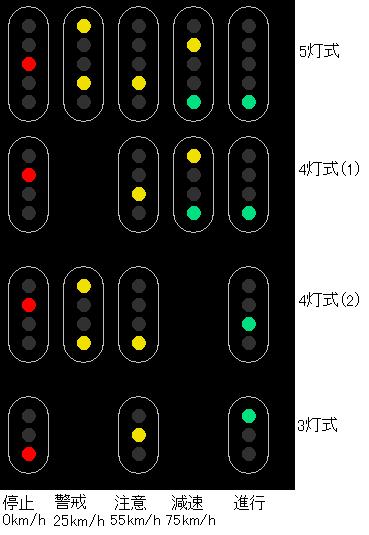 |
左から順に、「停止」「警戒」「注意」「減速」「進行」現示を表します。 ・停止 この信号から先に進んではいけません。手前で停止してください。 ・警戒 25km/h以下の速度で進入してください。 ・注意 55km/h以下の速度で進入してください。 ・減速 75km/h以下の速度で進入してください。 ・進行 信号による速度制限はありません。そのまま進入してください。 |
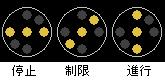 |
中継信号機は、信号機の見通しが悪いときに予告として表示されます。 ・停止 この先の信号が停止であることを表します。 ・制限 この先の信号が減速・注意・警戒のいずれかであることを表します。 ・進行 この先の信号が進行であることを表します。 |
信号は視認できた時点で最大2つ先まで表示します。
●ATS確認
・停止信号が近づくとATSブザーが鳴ります。ATSブザーが鳴ったら、5秒以内にブレーキをB1以上にして、
「Enter」キーを押してください。ブザーがチャイムに変わります。
・前方の信号が上がれば、「S」キーを押してATSチャイムを消すことができます。
●EBブザー
1分間無操作の場合、EBブザーが鳴り、走行映像右下付近に「EB」と表示されます。5秒以内に解除してください。
解除方法は任意のキー操作で行います(Enterキー推奨)。もちろん、ノッチ・ブレーキを操作するか警笛を鳴らしても解除可能です。
EBブザーは、運転士の急病や居眠りなどにより正常な運転ができないまま走行することを避けるために設けられています。EBはEmergency
Brake(緊急ブレーキ)の略です。
※EBブザーが鳴って5秒以内に解除しないと、本来は自動的に非常ブレーキがかかりますが、本ゲームでは再現していません。
●割り切り項目
・ATSブザーとチャイムは再現していますが、ATS確認を怠った場合や速度超過などによる非常停止は再現していません。
・抑速ブレーキは再現していません。
・営業列車で撮影しているため、茨木駅での対向電車の映像が不自然になりますが、ご了承ください。
| スクリーンショット |
Copyright トレイン趣味!All rights reserved.